Le message « cette copie de windows n’est pas authentique windows 7 numero 7601 / 7600 » apparaît sur le bureau de votre ordinateur « version du système 7 build 7600 ou 7601″? Vous ne pouvez pas changer le fond d’écran? Les performances de l’ordinateur empirent?
Cet article vous guidera à travers cinq solutions que vous pourrez essayer une à une pour corriger le
problème d’authenticité de « 7 build 7601/7600 » afin d’utiliser votre ordinateur normalement.

Solution 1: Désinstallez la Mise à Jour KB971033
Peut-être que votre système a fonctionné sans problème jusqu’à ce que la 7 KB971033 est installée. Elle est pour Activation Technologies, permettant de détecter votre système d’exploitation.
Pour faire cela:
- Cliquez sur le bouton Démarrer et ouvrez la fenêtre du Panneau de configuration.
- Choisissez la section Système et sécurité.
- Accédez à la section Win Update, puis cliquez sur l’option Afficher les mises à jour installées. Ou cliquez sur Afficher l’historique et cliquez sur le lien Mises à jour installées en haut.
- Recherchez la KB971033 et faites un clic droit dessus pour choisir le bouton Désinstaller.
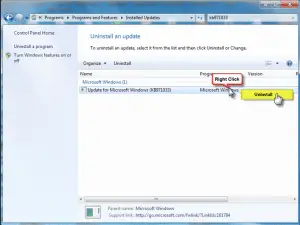
Voir aussi: Réparer l’Erreur 0xc000000f : [6 Méthodes] Efficaces
Solution 2: Utilisation de la Commande SLMGR -REARM
La commande REARM vous aidera à réinitialiser l’état des licences de votre ordinateur.
Vous pouvez utiliser la commande SLMGR -REARM pour résoudre le problème de cette copie de windows n’est pas authentique windows 7 numero 7601
Pour faire cela:
- Allez au menu Démarrer et recherchez Invite de commandes. Faites un clic droit sur cmd.exe dans le résultat de la recherche et choisissez Exécuter en tant qu’administrateur.
- Tapez ensuite la commande SLMGR -REARM dans la fenêtre contextuelle et appuyez sur Entrée.
- Enfin, une fenêtre contextuelle indique que la commande est terminée et que vous devez redémarrer le système. Cliquez simplement sur OK pour que toutes les modifications prennent effet.
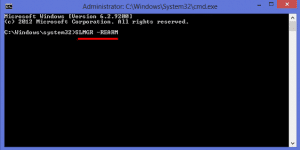
Une fois que l’activation terminée, vous pouvez utiliser la version pendant 30 jours supplémentaires.
Après la date d’expiration, vous pouvez choisir de la réactiver. Cependant, il existe une limite au nombre de fois qu’il peut être réactivé, en général, ce n’est que 3 fois. À savoir, vous obtenez effectivement 120.
Pour dépasser la limite, vous pouvez faire cela:
- Ouvrez la fenêtre Exécuter en appuyant sur les touches Win+R, entrez regedit.exe dans la zone de texte et appuyez sur Entrée pour ouvrir l’Éditeur du Registre.
- Accédez à
- HKEY_LOCAL_MACHINE ; Software ; Microsoft ; WindowsNT ; Currentversion ;SoftwareProtectionPlatform.
- Recherchez SkipRearm et cliquez dessus avec le bouton droit pour choisir Modifier.
- Modifiez la valeur de 0 à 1.
- Enfin, redémarrez votre ordinateur.
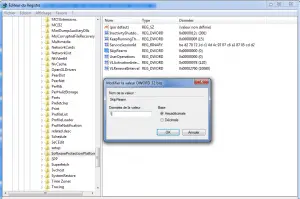
Vous pouvez maintenant utiliser la commande slmgr -rearm encore 8 fois, ce qui vous donne 240 supplémentaires. Ainsi, vous utiliserez gratuitement Seven 7 pendant 120 + 240 = 360 jours.
Une fois elle termine, il est possible que le 7 ne résolve pas le problème. Si le message existe toujours, essayez la méthode suivante.
Solution 3 : Win 7 N’est pas Authentique en utilisant RSOP
Il existe un autre moyen d’essayer de résoudre le problème de Cette Copie de Windows N’est pas Authentique, à savoir utiliser RSOP (Resultant Set of Policy Window).
- Pour commencer, appuyez sur Win + R pour ouvrir la fenêtre Exécuter.
- Tapez rsop.msc dans la zone et appuyez sur le bouton Entrée.
- Ensuite, dans la fenêtre contextuelle, suivez le chemin: Paramètres Windows (situé dans la section Configuration de l’ordinateur) puis Paramètres de sécurité et Services système.
- Ensuite, l’écran suivant apparaîtra. Il suffit de double-cliquer sur Plug-and-Play dans les options, puis de rechercher Le mode de démarrage et de cliquer sur Automatique.
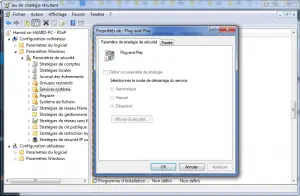
- Ouvrez à nouveau la fenêtre Exécuter, tapez gpupdate /force dans la zone de texte et appuyez sur Entrée.
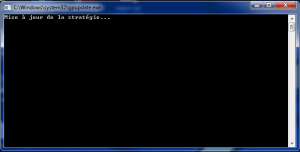
- Redémarrez votre ordinateur et vous allez enfin vous débarrasser de ce message.
Voir aussi: [5 Solutions] Résoudre l’Erreur 0x80070057 Étape par Étape
Solution 4: Désactivez la mise à jour automatique :
Vous pouvez essayer de la désactiver. Si vous ne l’éteignez pas, Il se tiendra automatiquement à jour. Par conséquent, le message «cette copie de Windows n’est pas authentique» apparaît sur le bureau de votre ordinateur.
Voici comment la désactiver :
- Dans le menu Démarrer, choisissez Panneau de configuration pour l’ouvrir.
- Sélectionnez Système et sécurité puis Windows Update pis cliquez sur Activer ou désactiver la mise à
jour automatique. - Sélectionnez l’option Ne jamais rechercher les mises à jour (non recommandé) .
- Cliquez sur OK pour modifier le paramètre.
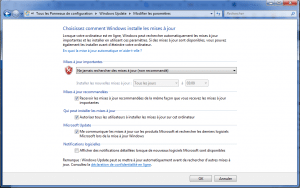
Pourquoi « cette copie de windows n’est pas authentique » ?
La raison principale pour laquelle Windows 7 n’est pas authentique est que vous n’utilisez pas la version Windows authentique. Vous pourriez utiliser une version piratée de Windows ; les chances que sa clé de produit soit corrompue ou retirée et que le virus soit injecté sont élevées.
Une autre raison est que vous utilisez peut-être une version obsolète de Windows qui doit être mise à jour. Si vous avez activé la mise à jour automatique, le système entrera en contact avec l’accès Internet et se rendra compte qu’il est obsolète. Le message d’erreur « Cette copie de Windows n’est pas authentique » apparaît.
Effets indésirables !!
Si vous recevez le message « cette copie de windows n’est pas authentique », il y a des problèmes irritants et ennuyeux que vous pouvez rencontrer :
1 – Le fond d’écran de votre bureau sera changé et converti en écran noir. Vous pouvez le réinitialiser, mais il peut redevenir noir après 60 minutes jusqu’à ce que le problème soit résolu. Ce problème peut avoir un effet drastique sur les performances de l’ordinateur, ainsi que sur la vitesse.
2 – Windows refusera automatiquement l’accès à certains attributs, par exemple, la personnalisation de l’écran du bureau.
3 – La batterie peut être rapidement déchargée si ce message d’erreur s’affiche sur votre ordinateur portable. Ce message ne disparaîtra pas pendant que vous travaillez avec les choses importantes, ce qui pourrait être irritant.
Il est vraiment ennuyeux de voir cette erreur chaque fois que vous vous connectez à Windows. Nous espérons que les méthodes ci-dessus ont résolu votre problème. D’un autre côté, n’oubliez pas de nous dire si vous avez d’autres solutions

Merci pour l’info. Mon ordinateur a commencé à le faire hier et je n’ai fait aucun changement depuis un an. Pas de nouveau disque dur, carte mère, carte cpu ou carte vidéo. Il a également une vraie copie de Windows installée, c’était un PC remis à neuf et livré avec un vrai disque Win 7 et une clé de licence. Puis hier, il s’ouvre juste Windows pas authentiques, je devine que c’est une autre tentative par Microsoft d’essayer de faire aller les gens acheter Win 10.
Hé ! Je n’ai pas KB97101033. J’ai la version « construit 7600 ». Ça peut être un autre code ? Remerciements
slmgr -rearm ne fonctionne pas, j’ai essayé pendant plusieurs fois il a dit réussi et redémarrer mais toujours le même
MAIS MERCI D’AVOIR PARTAGÉ CETTE INFORMATION. CETTE INFORMATION EST UTILE POUR MOI.
Merci pour les conseils. J’avais KB971033 et je l’ai désinstallé, puis je l’ai réarmé et il a été réparé mais il est réapparu et maintenant le KB97 est parti des mises à jour installées mais apparaît dans les mises à jour donc il ne peut être désinstallé. Des idées ?
Mes salutations,
Bonjour je ne suis pas satisfait pour le cas de mon Windows 7 pour le problème d’authentification
MERCI D’AVOIR PARTAGÉ CETTE INFORMATION
merci pour la solution que vous m’avez indiquée
Pour slmgr/rearm on me dit que Windows script est désactivé et pour la configuration du plug and play les cases à cocher ne sont pas opérationnelle
Bonjour, tout cela fonctionnait très bien auparavant, mais depuis hier aucune des solutions ne fonctionnent plus. Par ailleurs il y a longtemps que j’avais désactivé les UPDATE automatique de Windows (18 février) et comme par enchantement c’est remis en MAJ automatique depuis hier !
Le rsopmsc n’est plus activé, les autres commandes fonctionnent comme avant mais sans résultat. La suppression de la KB n’a pas eu d’effet non plus. Mon WIN7 est authentique pourtant, j’ai le CD-Rom avec lequel j’ai fait l’installation initiale de ce nouveau Pc (mais je l’ai acheté avec un précédent Pc).